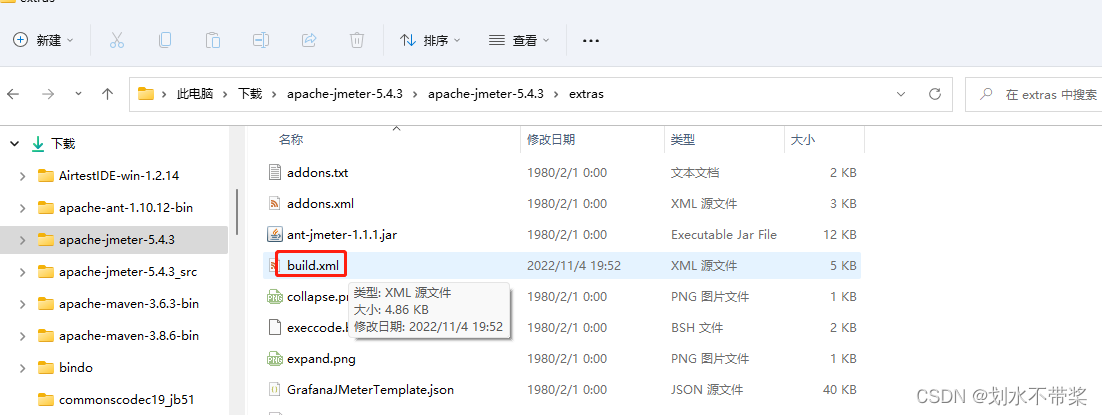展示结果:

uc浏览器打开测试报告,绿色显示脚本结果

搭建操作步骤如下
1.jemter写好脚本
2.下载并配置ant环境变量:加上activation.jar、commons-lang3-3.8.1.jar、mail.jar 这3个包
mail.jar需要引用到jmeter
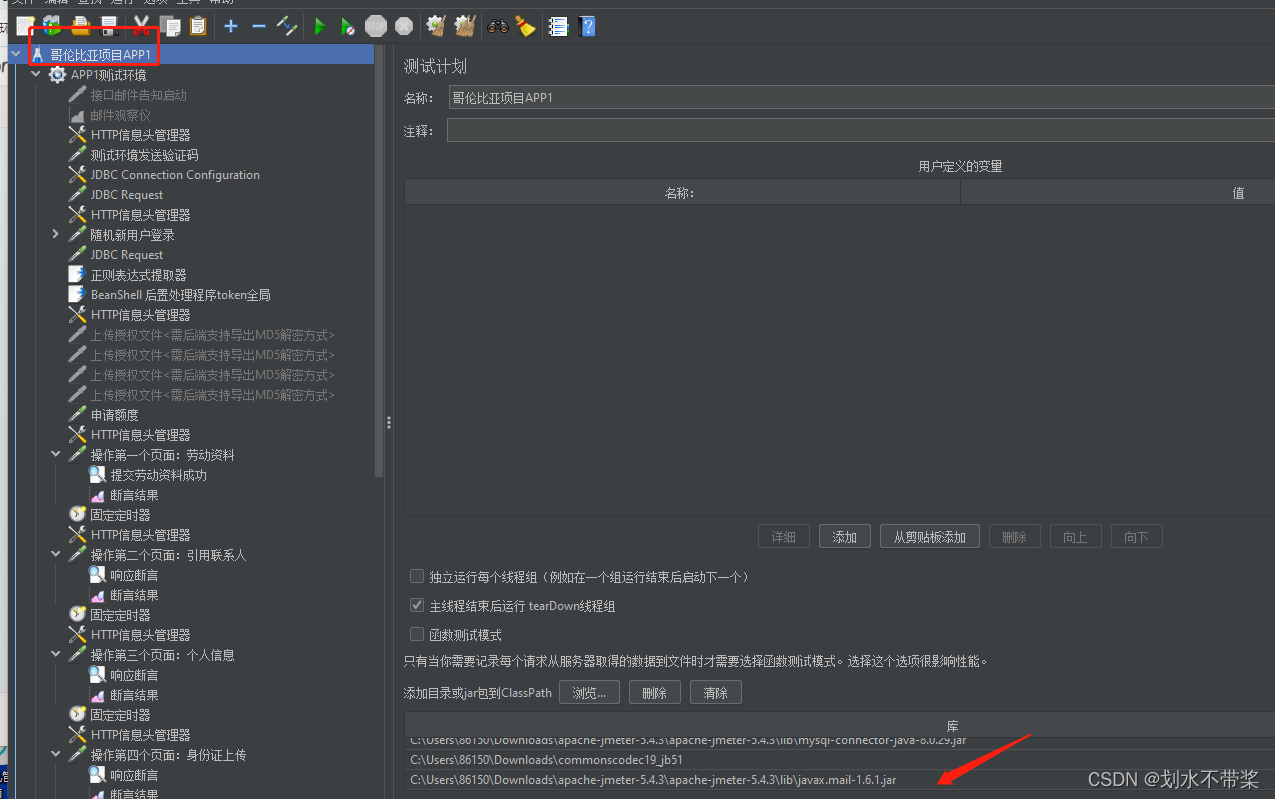
3.下载安装Jenkins 并进行构建
一:下载地址 Apache Ant - Binary Distributions,下载后解压到指定位置即可,



Ant的意义是:配置Jmeter:用ant构建命令来调动执行jmeter接口测试,并生成测试报告
二:jmeter extras目录下的ant-jmeter-1.1.1.jar文件拷贝到ant安装目录下的lib文件夹中
1.安装ant的目录下的lib中缺少jar包(activation.jar、commons-lang3-3.8.1.jar、mail.jar)

2.下载完成并放在jmeter的lib中
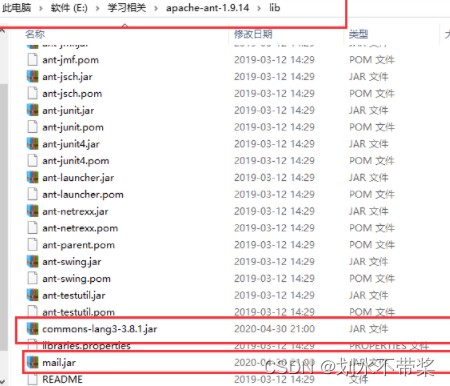
重点:进入apache-jmeter-5.4.3\apache-jmeter-5.4.3\extras的build文件中修改
build文件直接复制成如下,改下邮箱号码就可以用了,铁子,还有文件路径得改成你的对应的
<?xml version="1.0" encoding="UTF-8"?>
<project name="ant-jmeter" default="run" basedir=".">
<property name="jmeterPath" value="C:\Users\86150\Downloads\apache-jmeter-5.4.3\apache-jmeter-5.4.3" />
<!-- 邮箱相关 -->
<property name="mailhost" value="smtp.qq.com" />
<property name="mailsubject" value="接口自动化测试报告" />
<property name="mail_port" value="465" />
<property name="username" value="xx@qq.com" />
<property name="password" value="qq邮箱密钥" />
<property name="mailfrom" value="xx@qq.com" />
<property name="mail_to" value="xx@meprestamo.mx"/>
<property name="message" value="HI!,详情请看附件(建议用UC/Edge浏览器打开),请查收~~" />
<tstamp>
<format property="time" pattern="_yyyy_MMdd_HHmmss" />
</tstamp>
<property name="basedirectory" value="C:\Users\86150\Downloads\apache-jmeter-5.4.3\apache-jmeter-5.4.3" />
<!-- 需要改成自己本地的jmeter目录 -->
<property name="jmeter.home" value="${jmeterPath}" />
<!-- 报告标题名称 -->
<property name="report.title" value="接口报告" />
<!-- jmeter生成jtl格式的结果报告的路径-->
<property name="jmeter.result.jtl.dir" value="${basedirectory}\report" />
<!-- jmeter生成html格式的结果报告的路径-->
<property name="jmeter.result.html.dir" value="${basedirectory}\report" />
<!-- 生成的报告的前缀-->
<property name="ReportName" value="APIreport" />
<property name="jmeter.result.jtlName" value="${jmeter.result.jtl.dir}/${ReportName}${time}.jtl" />
<property name="jmeter.result.htmlName" value="${jmeter.result.html.dir}/${ReportName}${time}.html" />
<!-- jmeter生成jtl/html格式的结果报告的路径
<property name="jmeter.result.dir" value="C:\Users\86150\Downloads\apache-jmeter-5.4.3\apache-jmeter-5.4.3\result" /> -->
<!-- 生成的报告的前缀
<property name="ReportName" value="完件接口" />
<property name="jmeter.result.jtlName" value="${jmeter.result.dir}/${ReportName}.jtl"/>
<property name="jmeter.result.htmlName" value="${jmeter.result.dir}/${ReportName}.html" />-->
<target name="run">
<antcall target="test"/>
<antcall target="report"/>
<antcall target="sendEmail"/>
</target>
<target name="test">
<echo>API_TEST</echo>
<taskdef name="jmeter" classname="org.programmerplanet.ant.taskdefs.jmeter.JMeterTask"/>
<jmeter jmeterhome="${jmeter.home}" resultlog="${jmeter.result.jtlName}">
<!-- 要执行的测试脚本,"*.jmx"指包含此目录下的所有jmeter脚本-->
<testplans dir="C:\Users\86150\Downloads\apache-jmeter-5.4.3\apache-jmeter-5.4.3\bin" includes="*.jmx"/>
<property name="jmeter.save.saveservice.output_format" value="xml"/>
</jmeter>
</target>
<!--html报告中时间显示为NAN,原因是ant中确实了两个lib库,xalan-2.7.2.jar和serializer-2.7.2.jar,将这两个库拷贝到ant的lib目录下-->
<path id="xslt.classpath">
<fileset dir="${jmeter.home}/lib" includes="xalan*.jar"/>
<fileset dir="${jmeter.home}/lib" includes="serializer*.jar"/>
</path>
<!--生成HTML测试报告-->
<target name="report">
<echo>API_TEST</echo>
<tstamp>
<format property="report.datestamp" pattern="yyyy/MM/dd HH:mm"/>
</tstamp>
<xslt
classpathref="xslt.classpath"
force="true"
in="${jmeter.result.jtlName}"
out="${jmeter.result.htmlName}"
style="${jmeter.home}/extras/jmeter.results.shanhe.me.xsl"> <!-- 报告模板路径 -->
<param name="dateReport" expression="${report.datestamp}"/>
<param name="titleReport" expression="${report.title}:${report.datestamp}"/>
</xslt>
<!-- 因为上面生成报告的时候,不会将相关的图片也一起拷贝至目标目录,所以,需要手动拷贝 -->
<copy todir="${jmeter.result.html.dir}">
<fileset dir="${jmeter.home}/extras">
<include name="collapse.png" />
<include name="expand.png" />
</fileset>
</copy>
</target>
<path id="lib_classpath">
<fileset dir="${basedir}/">
<include name="mail*.jar" />
<include name="activation*.jar" />
<include name="commons-email*.jar" />
<include name="ant-contrib*.jar" />
</fileset>
</path>
<!--自动发送邮件-->
<target name="sendEmail">
<echo>发送自动化测试报告</echo>
<mail
mailhost="${mailhost}"
mailport="${mail_port}"
charset="UTF-8"
ssl="true"
subject="${mailsubject}"
messagemimetype="text/html"
user="${username}"
password="${password}"
tolist="${mail_to}">
<from address="${mailfrom}" />
<attachments>
<fileset dir="${jmeter.result.html.dir}">
<include name="${ReportName}${time}.html" />
<include name="collapse.png" />
<include name="expand.png" />
<!-- -->
</fileset>
</attachments>
<message>${message}</message>
</mail>
</target>
</project>修改jmeter.properties文件,与此保持一致
修改完成后,进入C:\Users\86150\Downloads\apache-jmeter-5.4.3\apache-jmeter-5.4.3\extras
输入命令 ant run
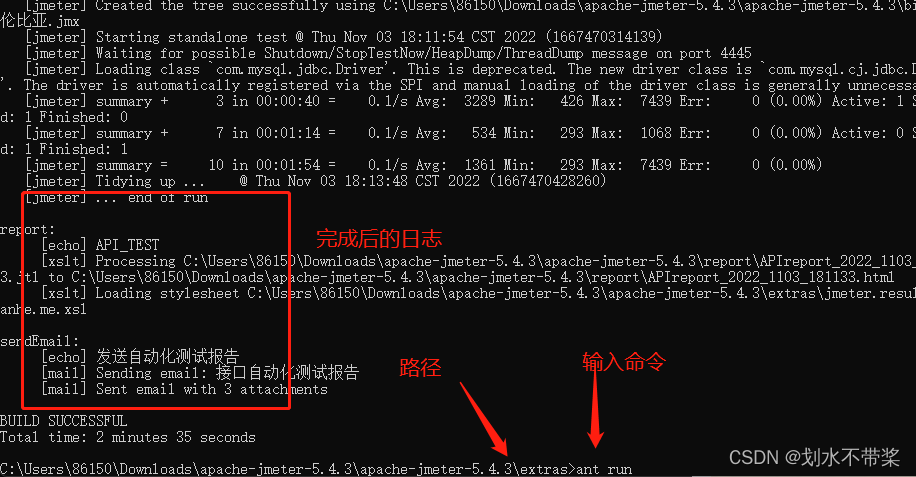
二、联合使用(ant+jmeter+jenkins)搭建自动化接口测试框架
1、进入jenkins设置jdk / ant的全局变量;兄弟们一定要设置啊,不然完犊子了

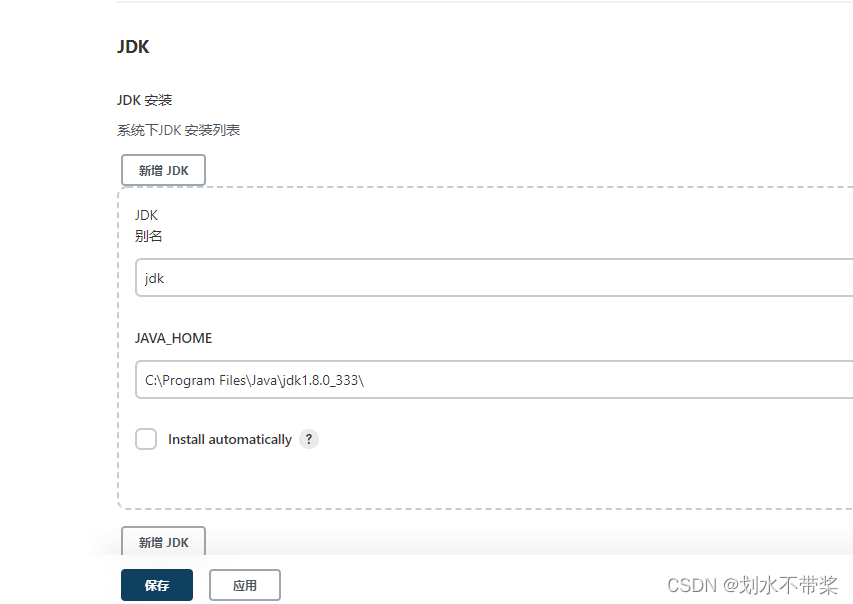

新建一个项目--构建设置如下


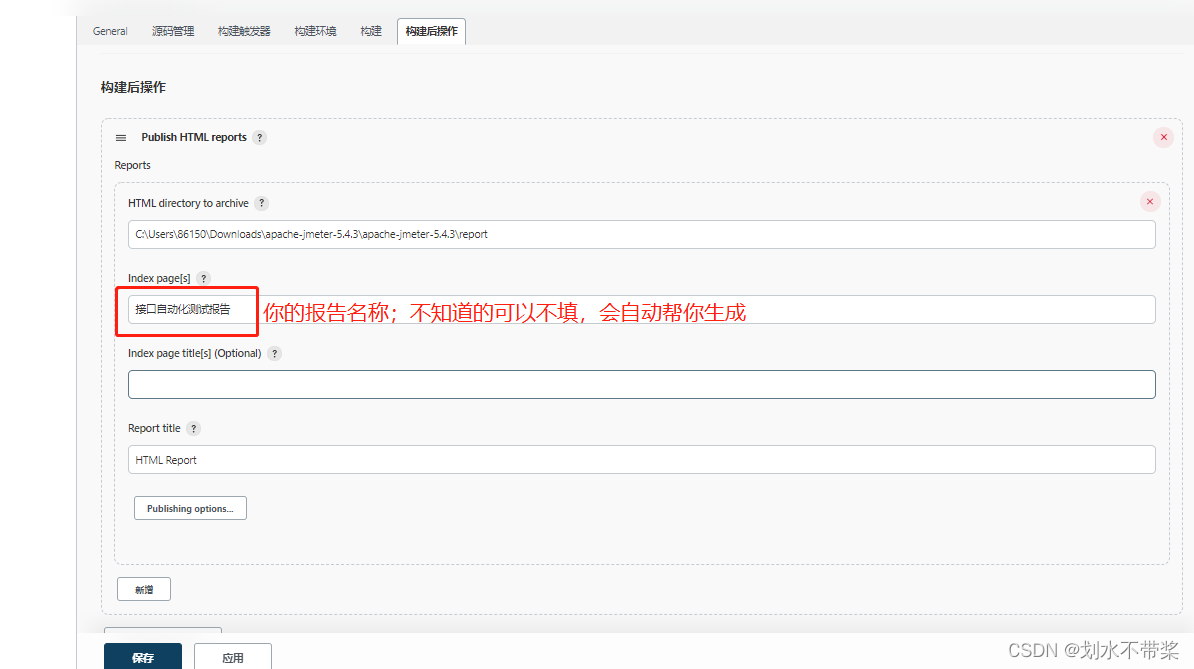
就跑起来了